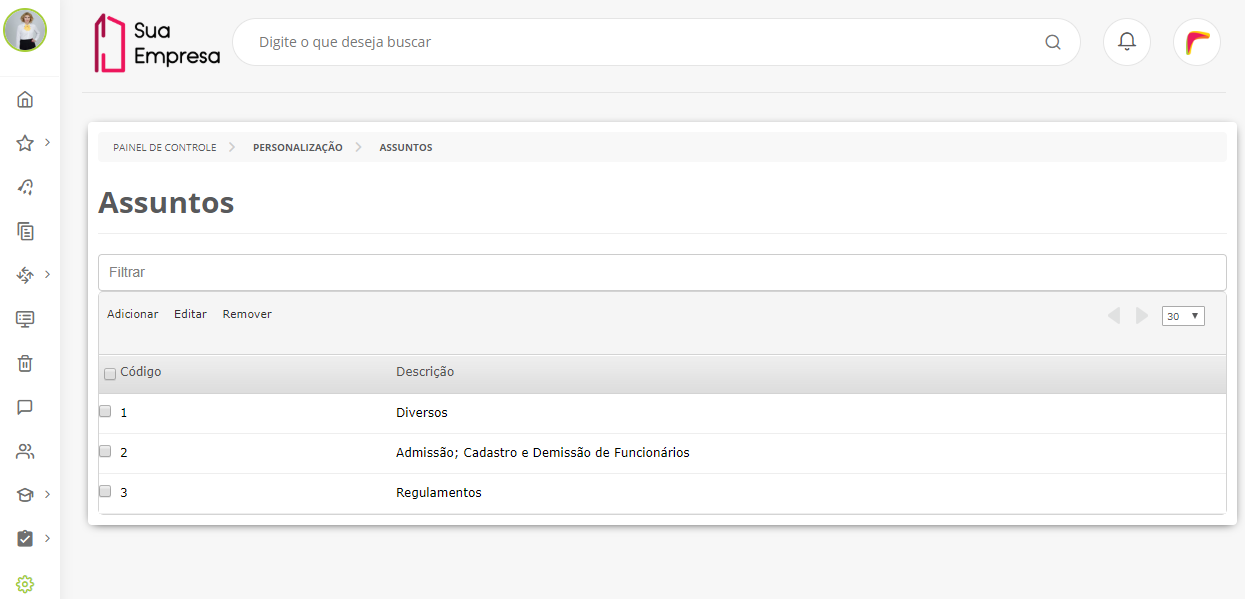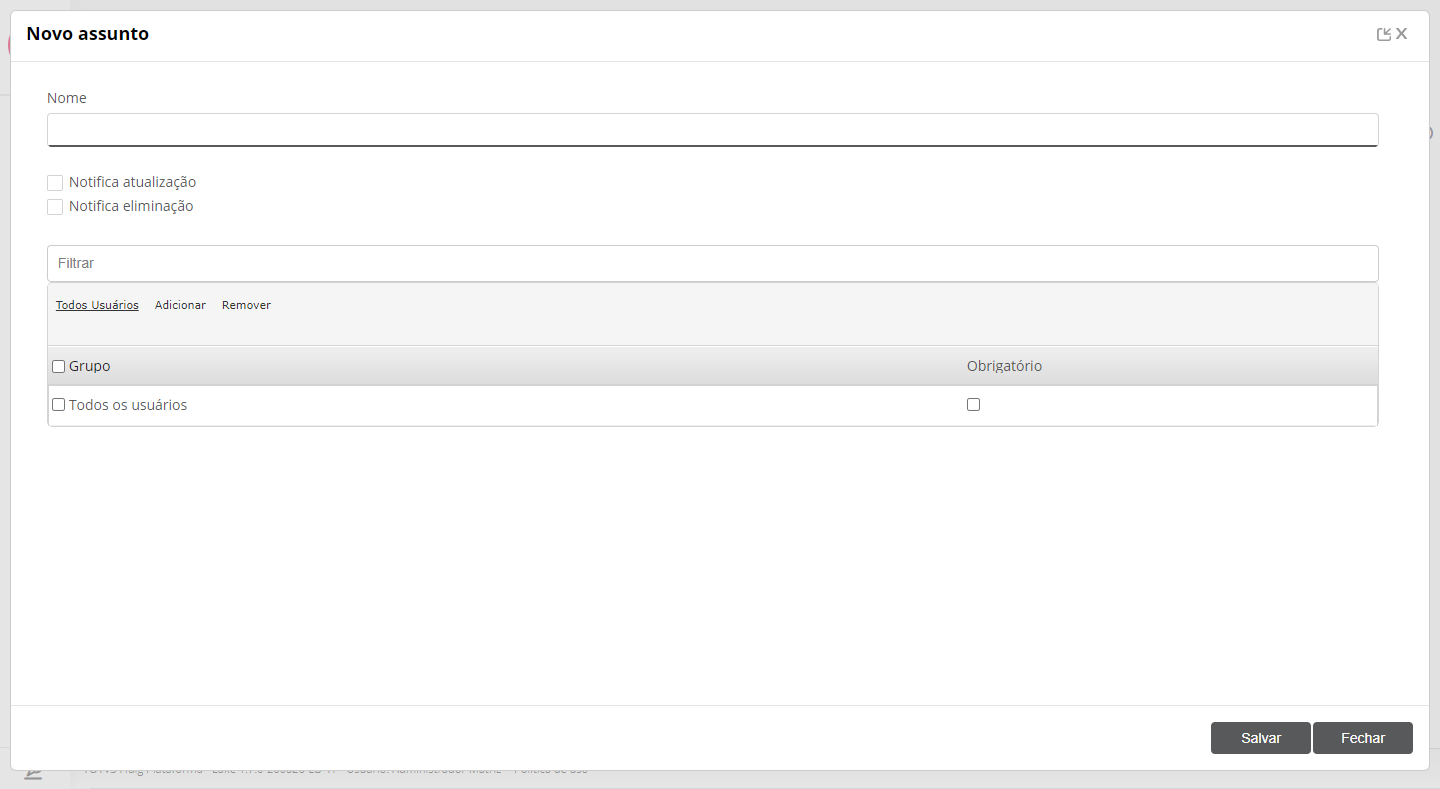Histórico da Página
Índice
| Índice | ||||||
|---|---|---|---|---|---|---|
|
Falando de assuntos...
O uso do assunto no TOTVS Fluig Plataforma é uma forma de busca, um qualificador. O assunto deve ser relacionado ao Documento Publicado e aos Usuários. Quando publicado um determinado documento, ele é relacionado ao assunto que o abrange e o usuário que assina este assunto recebe uma notificação de que foi publicado/editado um documento com um assunto de sua preferência.
No cadastro de assuntos, os registros são exibidos somente para os usuários que estão relacionados a algum grupo do assunto. No caso de usuários administradores, esta regra não se aplica e eles podem visualizar todos os assuntos cadastrados.
| Deck of Cards | ||||||||||||
|---|---|---|---|---|---|---|---|---|---|---|---|---|
| ||||||||||||
|
Adicionar assunto
...
01. No menu principal acionar Painel de Controle, logo depois verificar o agrupador Personalização e acionar Assuntos.
02. Acionar Adicionar.
03. Inserir a descrição.
...
| Painel |
|---|
| Quando assinalada, a notificação é feita para todos os usuários do(s) grupo(s) que estão relacionados ao Assunto, no momento em que um documento com esse assunto for removido.. |
06. Selecionar os grupos que devem ser notificados.
| Painel |
|---|
|
07. Assinalar a opção Obrigatório.
| Painel |
|---|
| Dessa forma, sempre que publicado um documento relacionado a um assunto obrigatório, são gerados e-mails para todos usuários do grupo, informando sua publicação. As informações cadastradas na aba Grupo são opcionais. |
08. Acionar Adicionar.
| Painel |
|---|
| Nota | title | Atenção
Para que o usuário seja notificado sobre a publicação, atualização ou eliminação de um documento, será necessário acionar a aba Informações gerais do documento publicado e selecionar o campo Notificar?. As configurações tanto de e-mail quanto da plataforma também precisam estar definidas na tela de Configurar notificações para que os usuários sejam notificados corretamente. Além disto, é preciso que o assunto esteja marcado no perfil do usuário como assuntos que acompanho. Para mais informações acesse Editar perfil. |
06. Na tabela de Grupos acionar adicionar.
07. Selecionar um ou mais grupos.
08. Acionar Selecionar.
...
. |
...
| Dessa forma, sempre que publicado um documento relacionado a um assunto obrigatório, são gerados e-mails para todos usuários do grupo, informando sua publicação. As informações cadastradas na aba Grupo são opcionais. |
10. Acionar Adicionar.
Editar assunto
...
01. Selecionar o Assunto que deseja editar.
...
04. Editar da tabela Grupos.
05. Acionar Salvar.
Excluir assunto
...
01. Selecionar o Assunto que deseja excluir.
...
| Informações | ||
|---|---|---|
| ||
Esta documentação é válida a partir da atualização 1.67.5 0 - LiquidLake. Se você utiliza uma atualização anterior, ela pode conter informações diferentes das quais você vê na sua plataforma. |
...